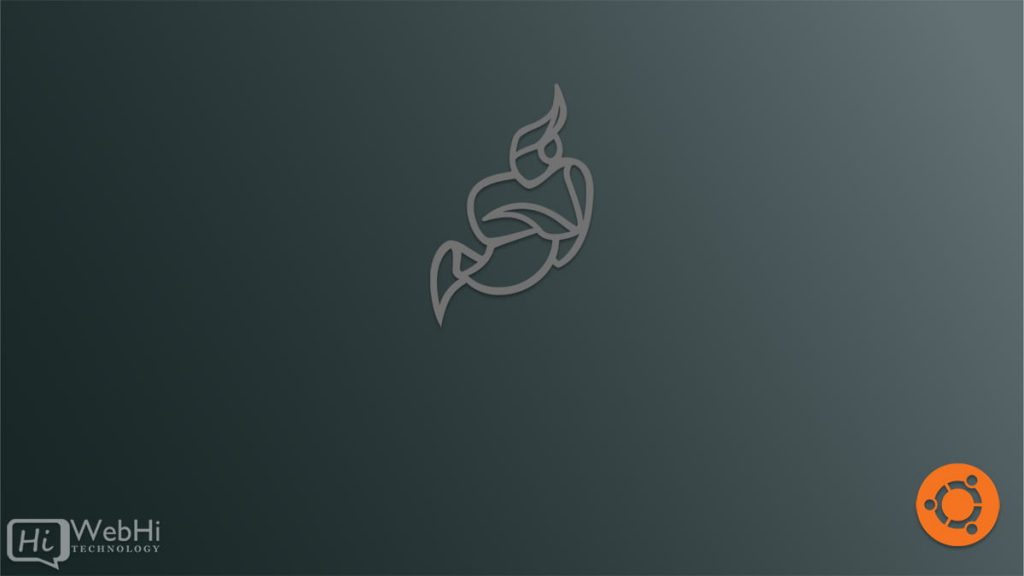
Jitsi Meetهو حل مفتوح المصدر لعقد مؤتمرات بالفيديو، يوفر قاعات اجتماعات افتراضية لاجتماعات عن بُعد. يوفر البرنامج جودة عالية للفيديو والصوت ويدعم الاتصالات المشفرة بالكامل باستخدام TLS/SSL و شهادة Let’s Encrypt.
الخطوة 1: تحديث الخادم
تحديث برنامج النظام الحالي:
$ sudo apt update && sudo apt upgrade -yالخطوة 2: تثبيت nginx
قبل تثبيت Jitsi Meet، قم بتثبيت Nginx . سيكون الوكيل العكسي لواجهة الويب Jitsi هو خادم Nginx. إذا تم تثبيت Nginx على النظام، فسيتعامل برنامج تثبيت Jitsi مع إعداداته. قم بتشغيل النصوص أدناه لتثبيت وتفعيل Nginx:
$ sudo apt install -y nginx
$ systemctl start nginx.service
$ systemctl enable nginx.serviceالخطوة 3: تثبيت Jitsi Meet
تأكد من دعم المستودعات المناسبة التي يتم تقديمها عبر HTTPS
$ sudo apt install apt-transport-httpsفي أنظمة Ubuntu، تتطلب Jitsi تبعيات من مستودع حزم الكون Ubuntu. لضمان تمكين ذلك، قم بتشغيل هذا الأمر:
$ sudo apt-add-repository universe$ curl https://download.jitsi.org/jitsi-key.gpg.key | sudo sh -c 'gpg --dearmor > /usr/share/keyrings/jitsi-keyring.gpg'
$ echo 'deb [signed-by=/usr/share/keyrings/jitsi-keyring.gpg] https://download.jitsi.org stable/' | sudo tee /etc/apt/sources.list.d/jitsi-stable.list > /dev/nullتحديث إصدارات الحزم عبر جميع المستودعات:
$ sudo apt updateأطلق تثبيت Jitsi Meet.
$ apt install -y jitsi-meetاضبط اسم المضيف meet.exemple.com .
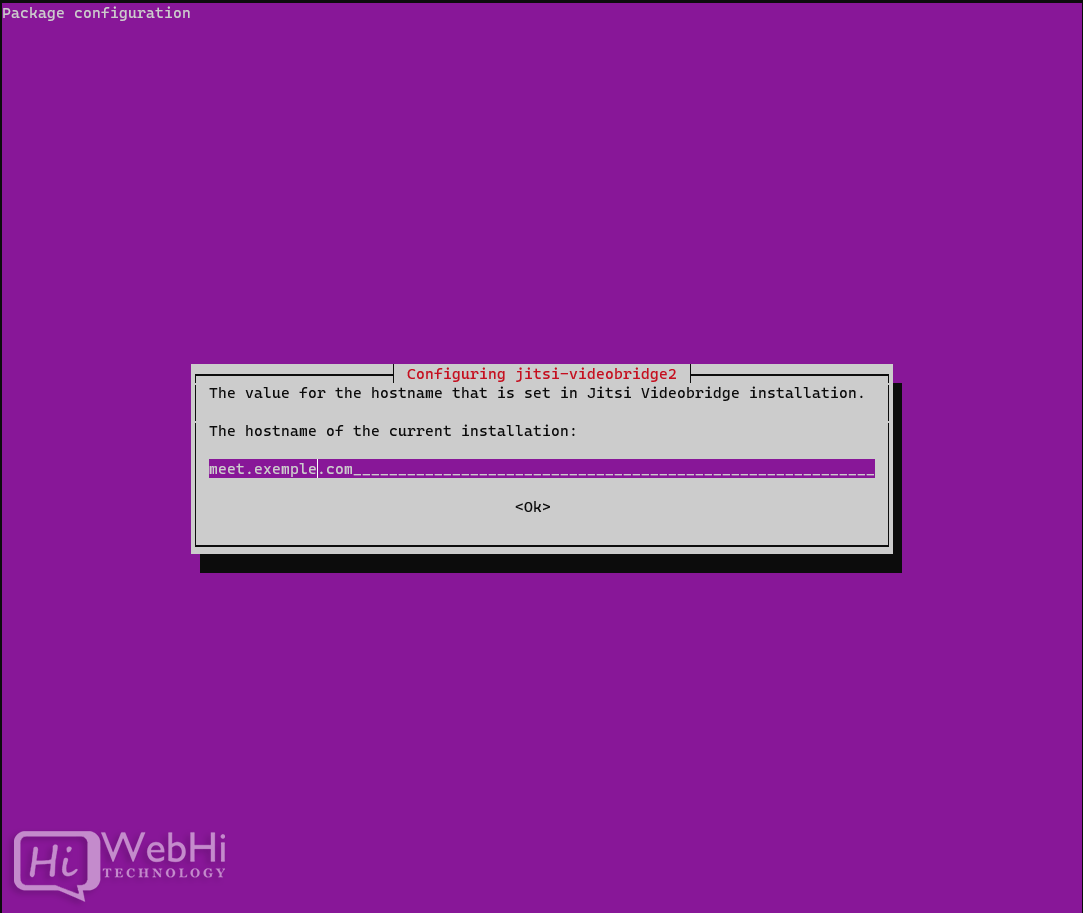
أضف شهادة Let’s encrypt
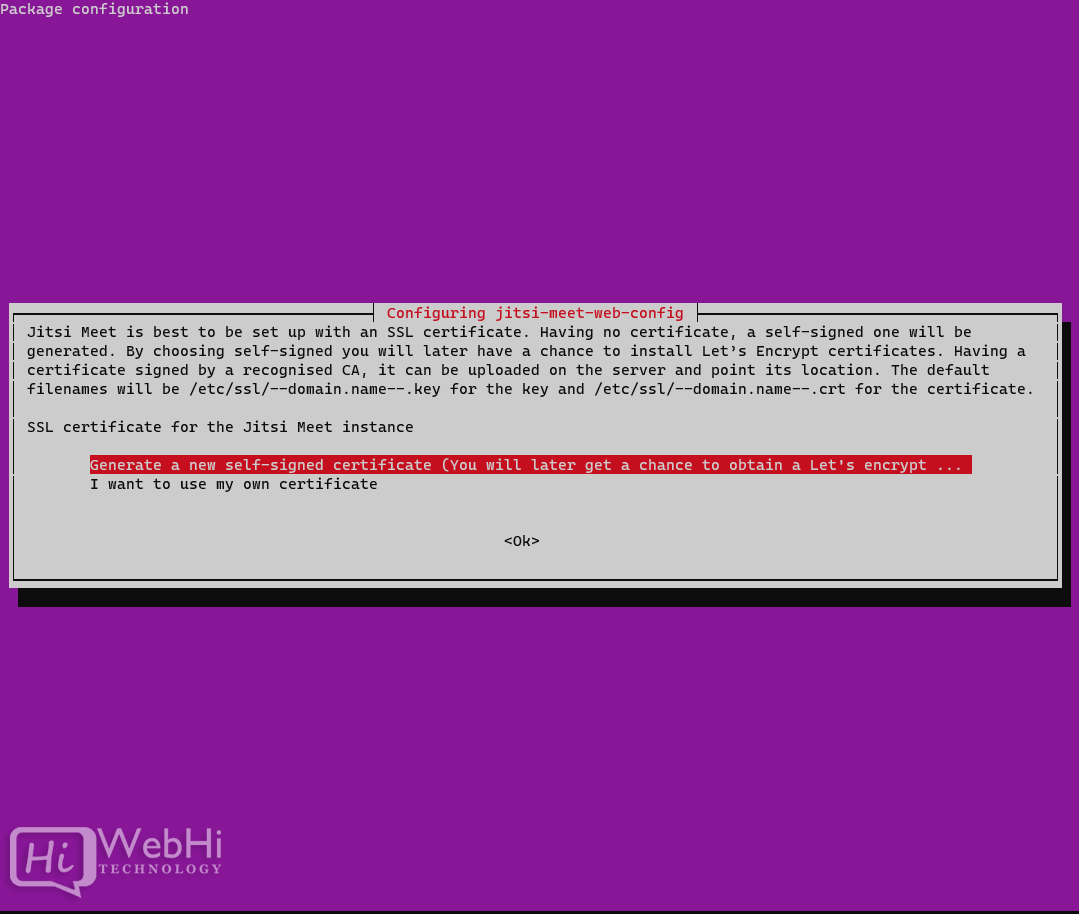
Jitsi Meet الخاصة بك جاهزة لأول مكالمة جماعية. افتح متصفح ويب وأدخل نطاق, على سبيل المثال: https://meet.exemple.com. سترى الشاشة التالية:
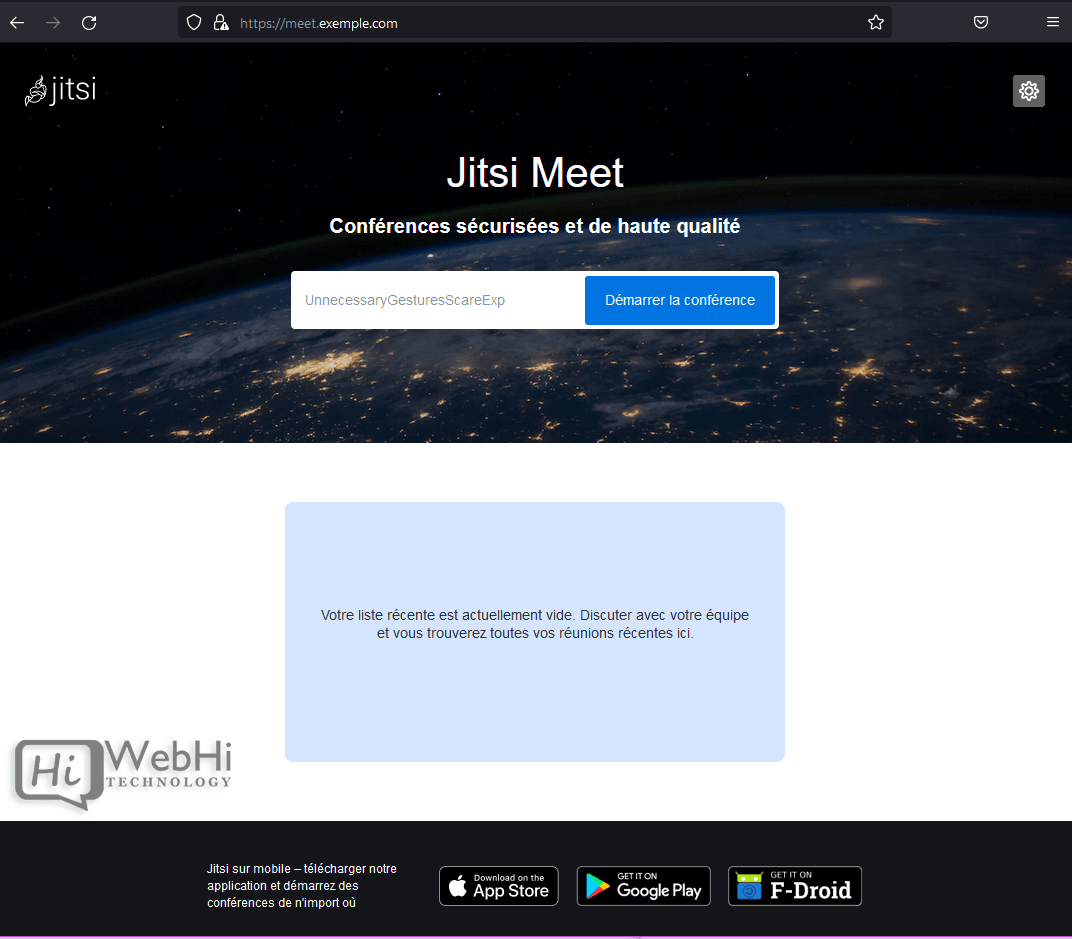
الخطوة 4: إنشاء شهادة Let’ s Encrypt (اختياري، موصى به)
تحتاج إلى شهادة TLS للحصول على اتصالات مشفرة.
والحصول على شهادة أذنت بها هيئة شهادات هو أفضل نهج. من خلال القيام بذلك، يمكنك منع المشكلات المتعلقة بشهادة التوقيع الذاتي. استخدام Let’ s Encrypt هو أبسط طريقة.
فقط نفذ الأوامر التالية في :
$ sudo /usr/share/jitsi-meet/scripts/install-letsencrypt-cert.shخلاصة
تم الانتهاء من تركيب Jitsi meet الآن.
لدخول غرفة الاجتماعات، اكتب اسمًا لاجتماعك وانقر فوق Start Meeting. بالنسبة للمؤتمر، أصبح الآن قادرًا على مشاركة عنوان URL، وتعيين كلمة مرور، وضبط جودة الصوت والفيديو، والمزيد.
